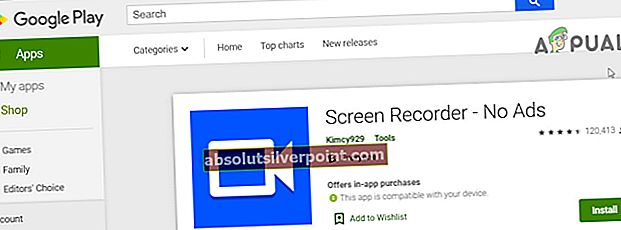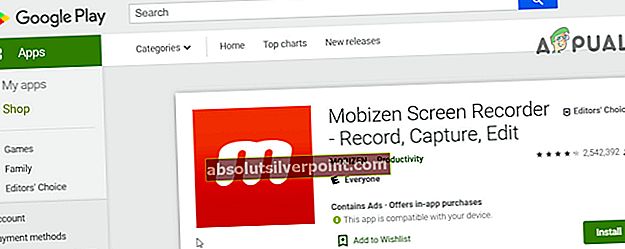„Android“ telefonuose paprastai nėra vidinio dialogo įrašymo iš dėžutės metodo. „Samsung“ įrenginiai pristatė vidinį įrašymą „Android 7“ ir naujesniuose telefonuose, o pastaruoju metu „Xiaomi“ leidžia įrašyti ekraną su vidiniu garsu „MIUI 10“ („Android 8“). Vis dėlto tai nedidelis sąrašas įrenginių, kurie leidžia vidinį garso įrašymą.
Išleidusi „Android 10“. „Google“ tai įdiegė API, vadinamą „AudioPlaybackCapture“, o tai buvo apribota ankstesnėse „Android“ versijose. Bet tai leidžia atskirai programai leisti įrašyti jos vidinį garsą. „YouTube“ jau yra atnaujinta, kad palaikytų šią naujai pristatytą API, o kitos programos yra prieinamos.
Dabar daugelis mobiliųjų įrenginių gamintojų įtraukė savąją ekrano įrašymo palaikymą su vidiniu garsu.

Taigi, įsitikinkite, kad jei jūsų prietaisas palaiko ekrano įrašymą su vidiniu garsu, jei taip, tada naudokite vietinį palaikymą, jei norite naudoti ekrano įrašymą su vidiniu garsu.
Jei jūsų telefone nėra įprasto ekrano įrašymo su vidiniu garsu palaikymo, vadovaukitės šiuo vadovu, mes parodysime keletą vidinio garso fiksavimo būdų daugelyje „Android“ įrenginių. Šie metodai buvo išbandyti „Android 5“ ir naujesnėse versijose.
Įrenginiai, patvirtinę, kad jie naudoja ne root metodą, yra „OnePlus“, „Xiaomi“ ir „Moto“ įrenginiai.
Jei atėjote į šį straipsnį ieškodami skambučių įrašymo metodo, jis greičiausiai neveiks. „Google“ sustabdė trečiųjų šalių skambučių įrašymo programas sistemoje „Android 9 Pie“, nors yra ir būdų, kaip išspręsti problemą. Paliesime tai kitame vadove. Šis vadovas skirtas vidiniam garso įrašymui įrašant žaidimą ar įprastą telefono naudojimą.
Jei susiduriate su sunkumais, praneškite mums apie tai komentaruose!
1 metodas: „ScreenCam“ ekrano įrašymo įrenginys
- parsisiųsti „ScreenCam“ ekrano įrašymo įrenginys
- Po diegimas pirmiau nurodytą programą, galite pasirinkti vieną iš garso įrašymo būdų programoje:
- Mikr: Įrašo garsą tik iš išorinio mikrofono.
- Vidinis garsas: Įrašo garsą tiek iš vidinio, tiek iš išorinio mikrofono. Patvirtinta, kad tai veikia įsišaknijusiuose „OnePlus“, „Xiaomi“ ir „Moto“ įrenginiuose.
- Vidinis garsas (sistemos programa, R_Submix): Tai įrašys tik vidinio garso, tačiau jūsų įrenginyje reikia įsišaknijinti ir įdiegti „Magisk“ modulį.
- Norėdami naudoti tik vidinį garsą, paleiskite „Magisk Manager“ ir įdiekite šį modulį.
- Perkraukite iš naujo jūsų prietaisą, ir jis turėtų veikti.
2 metodas: vidinis garso papildinys
Šis metodas veikia tik įsišakniję įrenginiai. Tai o] Gal ir ne dirbti „Android 9 Pie“ įrenginiuose, nes „Google“ pakeitė keletą dalykų, kad blokuotų „skambučių registravimo įrenginius“ (pvz., žudė programų foninę veiklą)..

1. Įdiekite vidinio garso papildinio programą iš „Play“ parduotuvės.
2. Paleiskite ir įgalinkite, tada iš naujo paleiskite įrenginį.
3 metodas: „App Systemizer“ + vidinis garso papildinys
- Šis metodas reikalauja, kad jūs įsišaknijote įrenginį su „Magisk“.
- Įdiekite „App Systemizer“ modulis iš „Magisk“ modulio repo ir perkraukite jūsų prietaisą.
- Įdiekite vidinį garso papildinį iš „Play“ parduotuvės.
- Diegti terminalo emuliatorius, kaip šis. Kitos geros alternatyvos yra „Termux“ ir „Material Terminal“.
- Paleiskite tavo terminalo emuliatoriusir dotacija tai šakniniai leidimai.
- Į terminalą įveskite šias eilutes:
Su Sisteminti
- Tada pasirinkite „Sisteminkite įdiegtas programas“Ir įveskite
com.mobzapp.internalaudioplugin
- Pasirinkite „„Priv-App““Ir perkraukite telefoną.
- Dabar galite įrašyti ekraną su vidiniu garsu naudodami tokią programą kaip „RecMe“, arba galite transliuoti su vidiniu garsu naudodami „ScreenStream“. Žinoma, kaip šaltinį turite nustatyti vidinį garsą.
3 trikčių šalinimo metodas: „Įrenginys nesuderinamas“
Jei atlikote 3 metodo veiksmus atlikdami veiksmus ir bandote pasirinkti vidinį garsą, įvyko klaida „Įrenginys nesuderinamas“, laikinas pataisymas.
- Pabandykite atlikti visus veiksmus išskyrus programos sisteminimo dalis.
- Įgalinę garso papildinį ir sukonfigūravę tik vidinį garso šaltinį, nedelsiant paleiskite „RecMe“ programą. Taigi jūsų „Naujausių programų“ sąraše jis turėtų sekti vidinio garso papildinį> „RecMe“. Dabar pradėkite įrašyti, ir tai turėtų veikti.
Deja, „Google“ pridėjo keletą būdų, kaip užblokuoti vidinį garso įrašymą „Android 9 Pie“, taigi, jei naudojate tą „Android“ versiją, „Android“ sistema gali automatiškai užmušti programos veiklą. Vienintelis sprendimas šiuo metu yra pereiti prie žemesnės „Android“ versijos.
4 metodas: kitos parinktys
Yra ir kitų programų / parinkčių, kurias galima naudoti norint įrašyti ekraną su vidiniu garsu, tačiau jie gali skirtis kiekviename įrenginyje ir turėsite įsigilinti, kad jis veiktų jūsų konkrečiame įrenginyje. Atkreipkite dėmesį, kad šios programos yra trečiųjų šalių ir gali skirtis savo funkcijomis.
- Jei naudojate „Android 10+“, „ADV Screen Recorder“ yra viena iš pirmųjų programų, įtraukiančių vidinį garso įrašymą „Android“ naudojant naują „Google“ API. Jį galite naudoti norėdami įrašyti ekraną su vidiniu garsu.

- Galite naudoti „Screen Recorder-No Ads“.
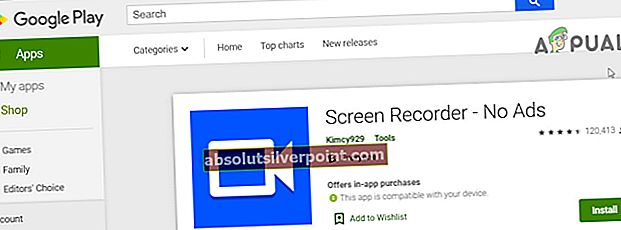
- Galite naudoti „Mobizen“ ekrano įrašymo įrenginį - įrašyti, fiksuoti, redaguoti. Nors ši programa geriausiai veikia su „Samsung“, „LG“ ir „Huawei“ (šiems modeliams turi skirtingas programos versijas). Tačiau naudotojai, turintys kitų modelių / gamintojų, taip pat pranešė, kad tai tinka jiems.
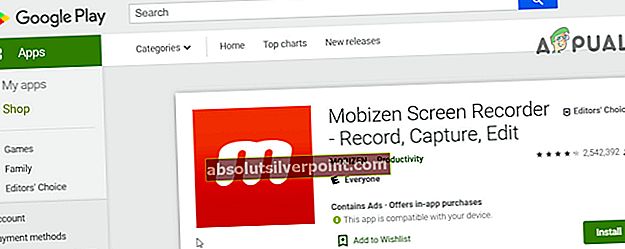
- Galite naudoti bet kurį „Android Emulator“ ir įrašyti vidinį garsą į savo kompiuterį.